LINE公式アカウントの「チャット機能」は、お客様との信頼関係を築くうえで欠かせないツールです。
LINE公式アカウントだから使える機能もあります。
設定によっては、チャットでお問合せをしてきたお客様に「あれ?」と思わせてしまうこともあります。
そうならないように、LINE公式のチャットでできることや設定方法などを確認しておきましょう!
LINE公式アカウントのチャット機能とは?

LINE公式アカウントの「チャット機能」は、LINEユーザーと1対1で直接やり取りできる便利な機能です。
お客様は普段使っているLINEアプリを通じて、お店や企業と簡単にメッセージのやり取りができるため、問い合わせや予約、相談がとてもスムーズになります。
LINE公式のチャット設定 応答方法は手動チャットと応答メッセージ
LINE公式アカウントのチャットの応答方法は2つあります。
- 手動チャット:スタッフが手動で1対1の対応を行う
- 応答メッセージ:設定をした定型文が自動で送信される
自動応答をさせたい場合は「応答メッセージ」を使います。
LINE公式はメッセージ配信のみで活用 チャット機能はオフに
LINE公式アカウントの活用方法は様々ですが、チャットによる問い合わせの受付など顧客対応を行わない場合の設定はチャット機能をオフにします。
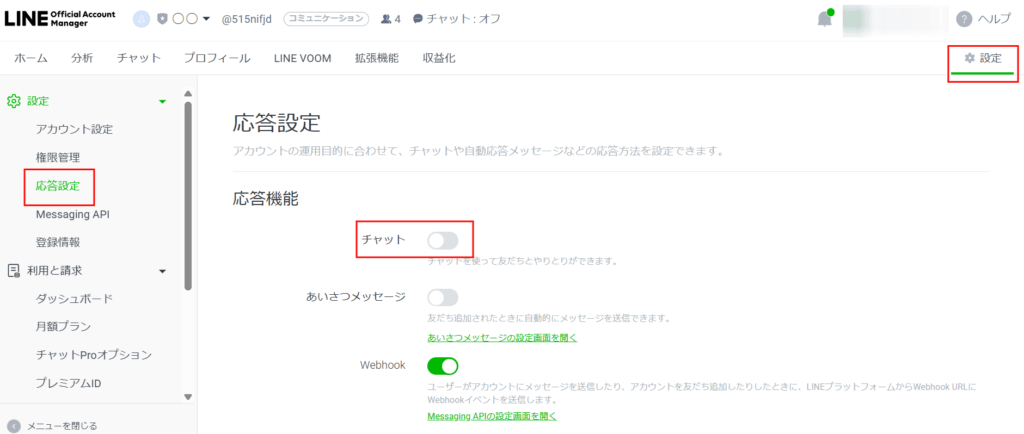
LINE公式の管理画面にログイン後に下記設定をします。
- 右上の「設定」
- 左のメニューから「応答設定」
- 応答機能をオフ

LINE公式を作ってすぐはオフになってます!
チャットのオンオフはアカウント名の右側で確認をすることができます。
応答設定 チャットはオフ 応答メッセージはオンがおすすめ
応答設定のチャットはオフにします。
LINE公式でメッセージ配信しか行わない場合も応答メッセージはオンにすることをお勧めします。
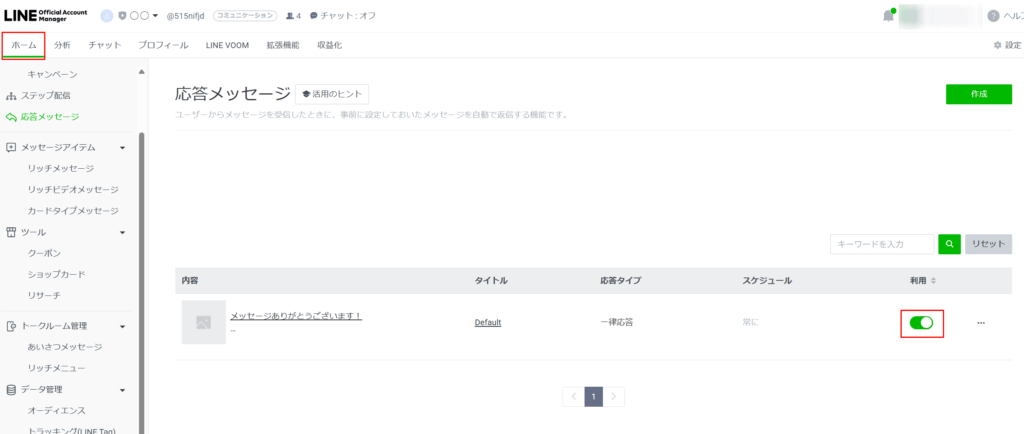
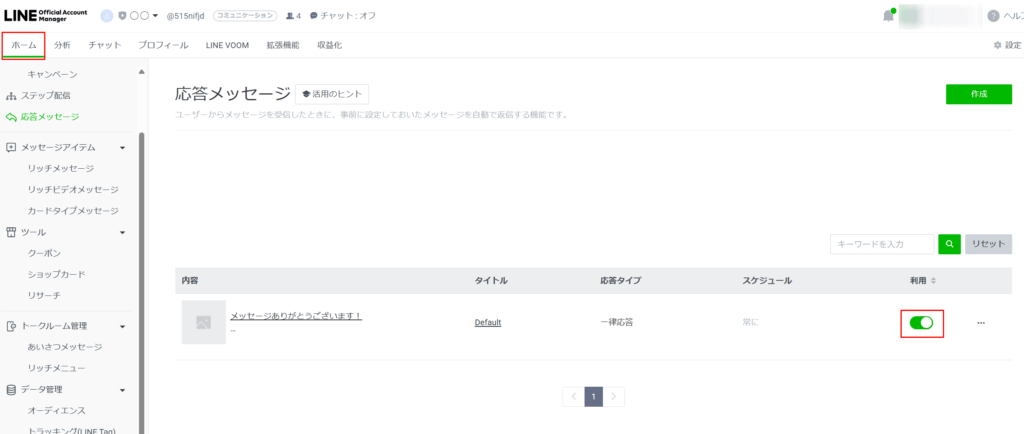
応答設定 チャットはオフ 応答メッセージはオフはNG 既読スルーに!


チャット、応答メッセージどちらもオフにしてしまうと、受信をしたメッセージには「既読」が付きます。



既読スルーになってしまうから絶対にやめたほうが良い設定です!
チャットがオフだとチャットは確認できない!
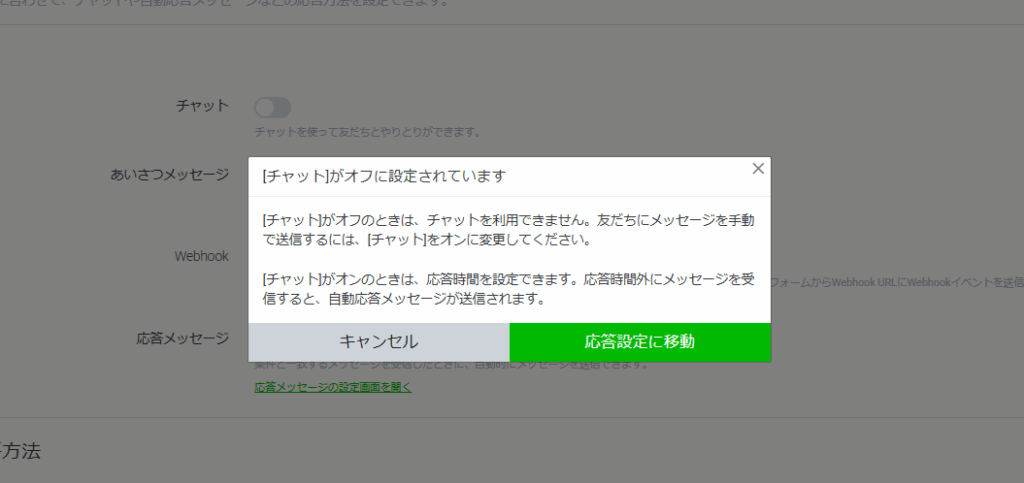
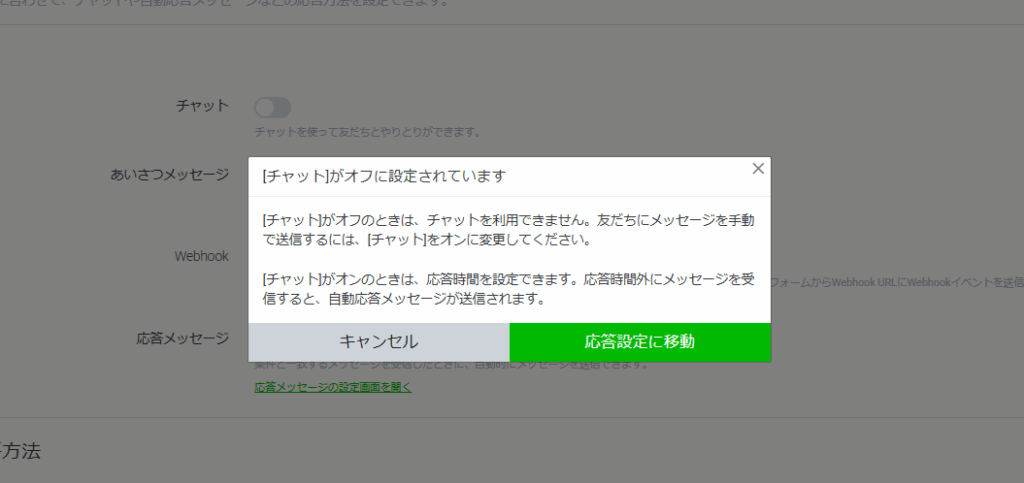
チャットがオフになっていると、チャット画面は表示することはできません。
チャットを受信したという通知もありません。
チャットはオフでも応答メッセージで自動応答させる
チャットの問合せを受け付けない場合でも、何かメッセージを受信したら「お問合せは受け付けておりません」という内容が表示されるようにしましょう。



お問合せフォームのURLなどを載せて、誘導するようなメッセージにするのがおすすめです。


- 「ホーム」→左のメニュー「応答メッセージ」を選択
- 応答タイプ「一律」の設定を利用「オン」にする
LINE公式の初期設定でタイトルDefaultという設定が用意されています。オンにして使いましょう。


設定されている応答メッセージのタイトルあたりにマウスを合わせると、マウスポインタが指の形になります。
クリックをして詳細を設定します。


詳細画面では、タイトルとメッセージ設定を必要に応じて変更してください。
画面の右側のプレビューで確認をして自動応答で送るメッセージを完成させましょう。
できたら変更を適用のボタンを押せば設定完了です。
LINE公式 営業時間内はチャット対応 時間外は自動応答する設定
営業時間内はチャットの対応を行い、営業時間外は自動応答で対応したい場合は応答時間の設定を行ないます。
時間外は応答メッセージを使うので、前項の応答タイプ一律の応答メッセージの設定を先に行っておきましょう。


- 右上の「設定」
- 左のメニューから「応答設定」
- 応答機能の「チャット」をオン
- チャットの応答方法「応答時間」をオン


自動応答をする応答時間の設定
応答時間外は応答メッセージを使う設定ができたので、続いて時間の設定を行ないます。


「チャット」メニューを選びます。


左のメニューから「チャット設定」を選び、右側に表示される画面の「応答時間を利用」がオンになっていることを確認します。
必要に応じて「祝日」の祝日の応答時間を設定にチェックをいれます。
応答時間曜日単位での設定です。それに加え、祝日の設定ができます。休みが不定休の場合や年末年始、ゴールデンウィークなどは都度設定の変更が必要です。


緑色の帯が応答時間内です。この緑色の帯をクリックすると時間の設定ができます。



曜日ごとに設定をしてください
- 時間の追加を押せば、連続しない時間帯を設定することができます。
- 日をまたいだ設定はできません。連続する曜日で営業時間がつながるように設定します。
LINE公式のチャットの使い方と活用すると便利な機能
LINE公式アカウントでチャット対応するときの方法や活用すると便利な機能を紹介します。
LINE公式アカウントで友だちからメッセージを受信すると緑色の丸の通知が表示されます。


チャット画面の友だちリストの横にも新規メッセージが届いてる場合は緑色の丸が付きます。
要対応やピン留めを活用して対応漏れを防ぐ
未読のメッセージがある場合は緑色の丸の通知がありますが、トークルームを開くと通知が消えてしまうので要対応やピン留めを活用して対応漏れを防ぎましょう。
トークルームを開き、後で対応をする場合には「後ほど改めてご連絡させていただきます」というようなメッセージを送っておき、改めて対応をするのがおすすめです。
でも、対応するのを忘れていたり、対応をする友だちが誰かわからなくなってしまう可能性もあります。
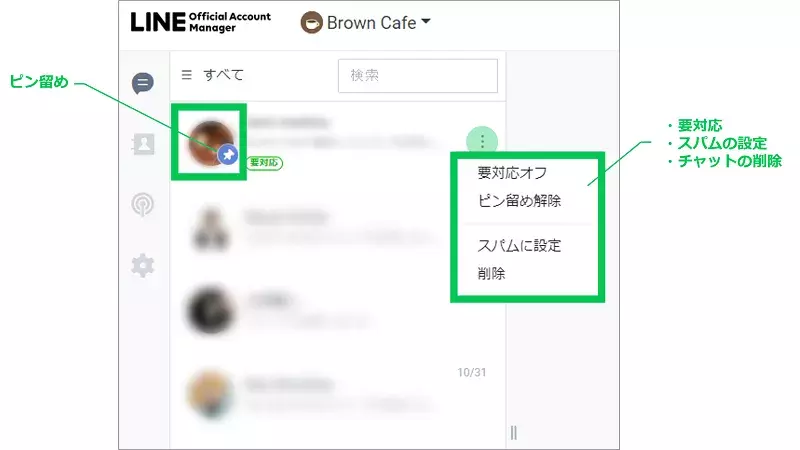
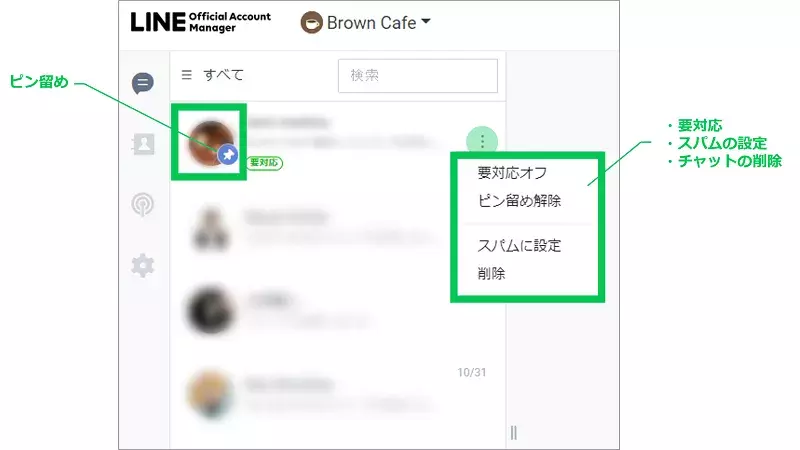
- 「要対応」という対応ステータスを付けることができるので活用をしましょう。
- ピン留めをすることで、リストの上部に固定表示させることができます。
対応記録などをノートに残す
チャットの右側には「ノート」が用意されています。LINE公式アカウントのチャットで友だちの情報を記録することがでます。
タグ
タグは友だちにつける目印です。タグを付けておくことで、絞り込みの配信をすることができます。
定型文
よく使う文章は定型文を作っておけば、毎回入力をする手間が省けます。
コールをリクエスト
チャットではなく電話でのコンタクトが必要と思った場合、LINEコールを使用し無料で音声通話ができます。
LINEコールはLINE公式側から発信をすることができないため、友だちにLINEコールでの発信を依頼するときに使えます。
まとめ|LINE公式アカウントのチャット機能は「信頼づくりの第一歩」
LINE公式アカウントのチャット機能は、ただの問い合わせ手段ではなく、顧客との関係性を深める大切な窓口です。
個人で使うLINEアプリとは違い予めしておかなければいけない設定もあります。



しくみをしっかり理解し、活用の幅を広げていきましょう。
顧客対応の効率化だけでなく、「信頼感のあるお店・企業」としての印象を与えることにもつながります。ぜひ、今日から活用を始めてみてください。